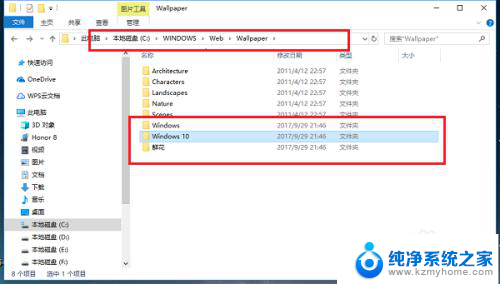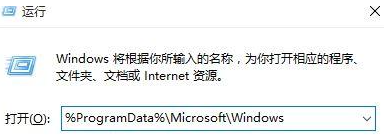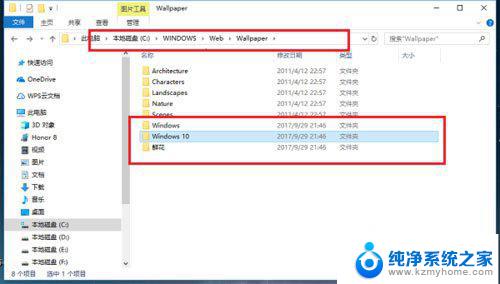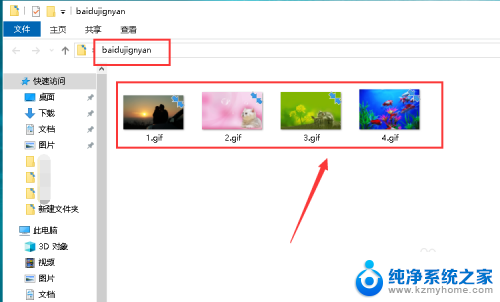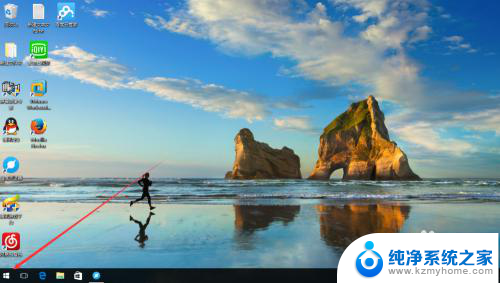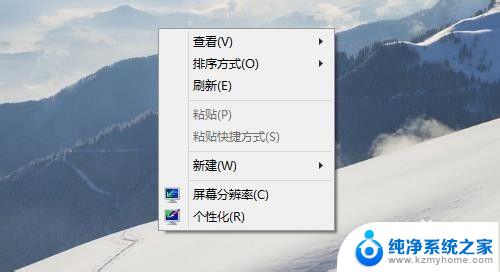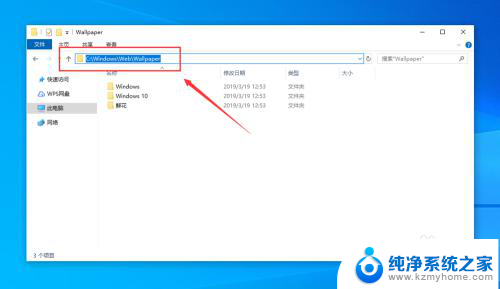windows10桌面壁纸怎么保存 当前电脑壁纸保存技巧
在使用Windows 10的过程中,我们经常会遇到一些美丽的桌面壁纸,让我们对电脑界面焕然一新,有时候我们可能想要将这些壁纸保存下来,以备将来使用或与朋友分享。如何保存当前电脑壁纸呢?在这篇文章中我们将为您介绍一些Windows 10桌面壁纸保存的技巧,让您轻松掌握如何保存您喜欢的壁纸。无论您是因为壁纸精美而想保存下来,或者想要收集各种风格的壁纸,本文都将为您提供一些简单实用的方法。
具体步骤:
1.我们以小编电脑当前壁纸为例,逐步找到位置然后复制即可。如下图所示

2.右键单击开始按钮,如下图所示
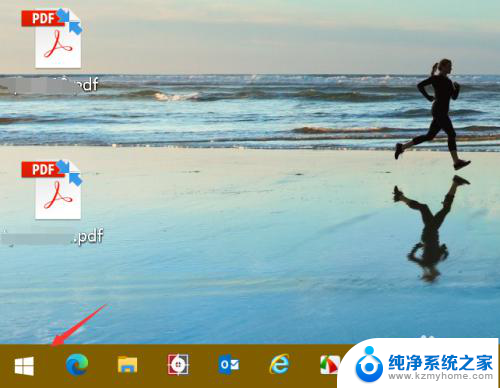
3.选择运行,如下图所示
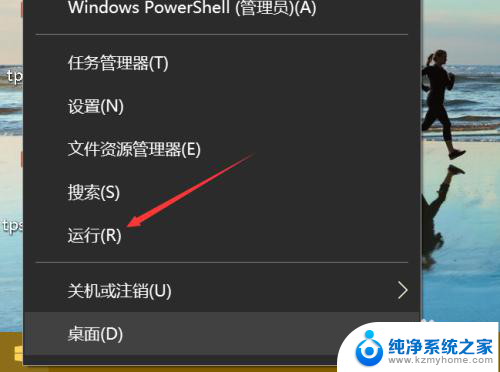
4.运行中输入%appdata%点击确定,如下图所示
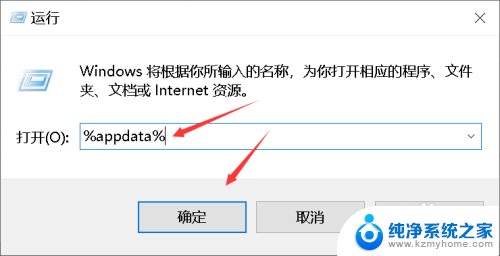
5.进入数据文件夹,点击进入Microsoft文件夹,如下图所示
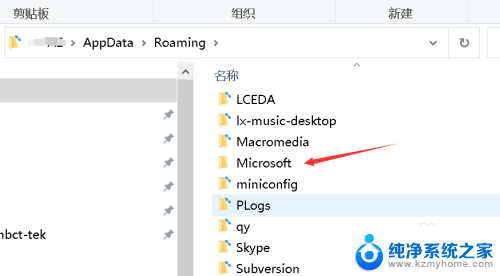
6.Microsoft文件夹中找到windows文件夹进入,如下图所示
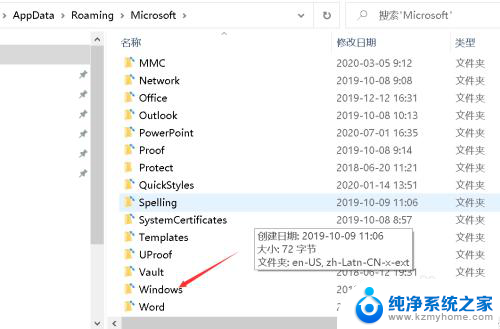
7.继续找到“Themes”文件夹,点击进入,如下图所示
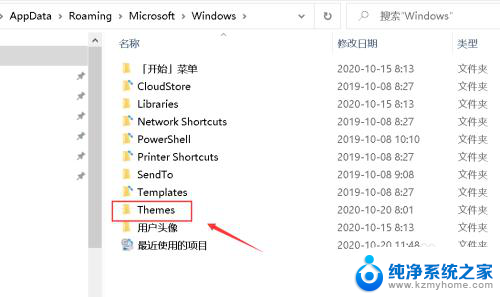
8.当前壁纸就在CachedFiles文件夹里面了,可以直接复制保存即可。如下图所示
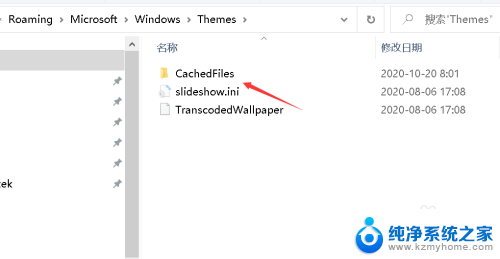
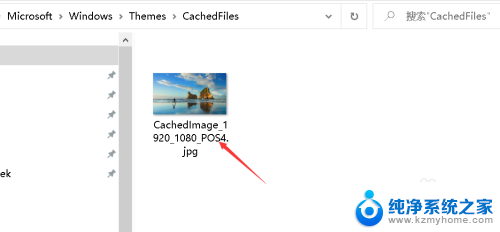
以上就是如何保存Windows 10桌面壁纸的全部内容,如果你碰到同样的情况,可以参照我的方法来处理,希望对大家有所帮助。